excel下拉菜单显示不了怎么办?excel下拉菜单显示不了的解决方法
时间:2022-10-26 21:43
很多人不知道excel下拉菜单显示不了怎么办?今日为你们带来的文章是excel下拉菜单显示不了的解决方法,还有不清楚小伙伴和小编一起去学习一下吧。
excel下拉菜单显示不了怎么办?excel下拉菜单显示不了的解决方法
第一步:首先点击左上角的文件按钮。
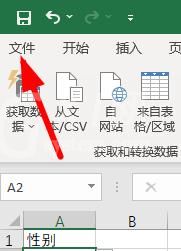
第二步:在文件的底部找到选项功能。

第三步:接着去打开高级选项页面。
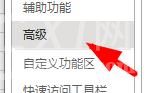
第四步:找到如图的位置,将对于对象,显示勾选为全部即可。
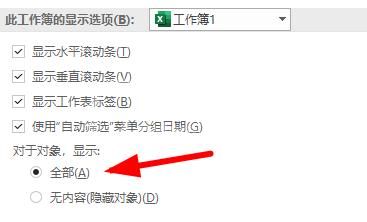
第五步:重新的打开文档就会发现已经可以显示出来了。
以上就是给大家分享的excel下拉菜单显示不了怎么办的全部内容,更多精彩内容尽在Gxl网!



























